Come salvare un progetto Logic Pro X
Scopri come salvare un progetto in Logic Pro X in modo efficace con questa guida. Impara a gestire risorse, opzioni di salvataggio e molto altro.
Nel mondo della registrazione, il mix monitor è ciò che l'ingegnere sente dagli altoparlanti. È possibile creare più mix di monitor se l'hardware supporta più uscite. I piccoli monitor nearfield sono la scelta standard per ottenere un buon suono.
A volte, viene utilizzato un ampio set di altoparlanti per ottenere un suono gigante e completo che impressiona i clienti e, beh, tutti gli altri. Un terzo set di piccoli altoparlanti o anche un singolo altoparlante mono può essere utilizzato per imitare sistemi audio più economici, anche se per questo lavoro è possibile utilizzare gli altoparlanti del computer integrati.
Per impostare ulteriori mix di monitor, segui questi passaggi:
Scegli Logic Pro → Preferenze → Audio.
Fare clic sulla scheda Assegnazioni I/O e quindi sulla scheda Output.
Nel menu Output, scegli la coppia di output che desideri configurare.
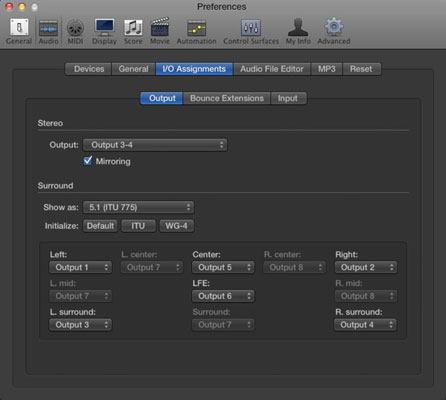
Le uscite che hai a disposizione dipendono dal tuo hardware.
Selezionare Mirroring per eseguire il mirroring dell'uscita stereo sull'uscita selezionata.
Il tuo mix verrà ora riprodotto attraverso le coppie di uscite aggiuntive.
Se stai registrando da solo e utilizzando un microfono, hai bisogno di cuffie in modo che l'audio riprodotto non penetri nella registrazione. Ma quando aggiungi altre persone al processo di registrazione, potresti dover impostare diversi submix per le cuffie per ogni persona che registri.
Dare a un artista un mix di cuffie separato, noto come cue mix, può migliorare la precisione e l'emozione di una performance. I cantanti hanno bisogno di sentire cose diverse da quelle che i batteristi hanno bisogno di sentire. E se vuoi ottenere le migliori prestazioni da un artista, hai bisogno che il suo processo di registrazione sia fluido e produttivo. Ecco perché è necessario offrire agli artisti il proprio mix, nel modo in cui lo desiderano.
L'hardware deve avere più uscite per indirizzare il submix all'uscita corretta.
Il processo di impostazione di diversi submix comporta la suddivisione del segnale audio di una traccia e l'instradamento del segnale parallelo a una traccia ausiliaria tramite lo slot di invio. Per impostare un submix:
Fare clic sullo slot di invio su ciascuna traccia che si desidera inviare al submix.
Nel menu a discesa Autobus, scegli un autobus non utilizzato.
Una traccia ausiliaria viene aggiunta automaticamente al mixer. Un bus viene utilizzato per indirizzare l'audio alle tracce ausiliarie. Per aprire il mixer e visualizzare la traccia ausiliaria, premi X.
Fare nuovamente clic sullo slot Send e scegliere Pre Fader.
L'impostazione della mandata su pre-fader consente di regolare il volume della traccia nel mix monitor utilizzando il fader della traccia senza modificare il volume del segnale inviato alla traccia ausiliaria. Se la mandata è impostata su post-fader, tutte le modifiche apportate al volume della traccia vengono inviate anche al submix.
Regolare il volume della traccia nel submix utilizzando la manopola Send Level.
Fare clic sullo slot Output sulla traccia ausiliaria e impostarlo sull'uscita hardware corretta.
È possibile regolare il livello generale del submix utilizzando il fader del volume della traccia ausiliaria nel mixer.
Sono disponibili otto mandate per striscia di canale, quindi è possibile inviare il segnale della traccia a otto diversi submix paralleli.
Le tecniche di registrazione che scoprirai in questo capitolo ti metteranno sulla buona strada per trasformare le tue visioni musicali in realtà. La registrazione in Logic Pro è semplice ma abbastanza flessibile da soddisfare le tue esigenze. Hai uno strumento potente che catturerà la tua musica in modo da poterla condividere con il mondo.
Scopri come salvare un progetto in Logic Pro X in modo efficace con questa guida. Impara a gestire risorse, opzioni di salvataggio e molto altro.
Scopri come esportare il tuo progetto Logic Pro X per collaborare con altri artisti e utilizzare in diverse applicazioni software. Segui i passaggi per esportare regioni, selezioni MIDI, tracce e progetti.
Impostare la frequenza di campionamento del progetto in Logic Pro X è uno dei passaggi fondamentali per una registrazione audio di qualità. Scopri come farlo correttamente!
Logic Pro X non è solo un sequencer audio/MIDI. Puoi anche importare video e aggiungere la tua colonna sonora. Le colonne sonore di film e TV con Logic Pro X sono intuitive e scoprirai che aggiungere film al tuo progetto è semplice. Aggiungere un filmato al tuo progetto Puoi aggiungere filmati QuickTime al tuo progetto […]
I dispositivi MIDI possono includere tastiere, drum pad, controller alternativi come sistemi MIDI per chitarra e altro ancora. Anche se non hai bisogno di un controller MIDI per creare musica con Logic Pro, è molto più divertente se hai un modo per suonare strumenti software. E i giocatori allenati possono usare le loro abilità per inserire musica […]
La maggior parte dell'arrangiamento e dell'editing di Logic Pro consisterà probabilmente nel lavorare con le regioni nell'area delle tracce. Qui scopri le basi della modifica delle regioni. Trascinamento, spostamento e ridimensionamento delle regioni Le regioni possono essere trascinate in posizioni diverse sulla timeline. Possono essere spostati anche su binari completamente diversi, e possono […]
Se hai intenzione di registrare l'audio da un microfono o uno strumento, avrai bisogno di un modo per ottenere l'audio in Logic Pro. Probabilmente il tuo Mac ha un ingresso di linea o un microfono integrati. Sebbene questi possano funzionare in un pizzico, le registrazioni professionali richiedono dispositivi di input di qualità superiore. La documentazione della maggior parte dell'hardware professionale ti mostrerà […]
I rettangoli arrotondati nell'area delle tracce sono chiamati regioni. Pensa alle regioni come segnaposto flessibili per i tuoi dati audio e MIDI. Le regioni possono essere vuote, in attesa che tu aggiunga contenuto o create mentre registri nuovi contenuti. Le regioni sono riferimenti ai dati MIDI e audio. Possono persino fare riferimento a un riferimento, consentendo […]
Come per le riprese audio, puoi registrare più riprese MIDI per creare una ripresa perfetta. La creazione di una ripresa composta finale da più riprese si chiama comping. Per creare una cartella Take durante la registrazione in modalità ciclo, devi prima scegliere Registra → Opzioni di registrazione MIDI → Crea cartelle Take. Le opzioni di registrazione MIDI imposteranno il comportamento del tuo progetto […]
Il campionatore Logic Pro EXS24 riproduce file audio noti come campioni. I campionatori sono utili per ricreare strumenti acustici perché stai riproducendo file audio registrati. Ma puoi anche campionare suoni sintetici o manipolare campioni acustici fino a quando non sono più riconoscibili per creare suoni unici con Logic Pro X. Qui impari come usare […]






